8. Zugriff auf das GX-Gerät
Auf das GX-Gerät kann über die Remote Console mit einem Smartphone, Tablet oder Computer zugegriffen werden. Dies ist die Hauptoberfläche für die Konfiguration und Überwachung des GX-Geräts.
Zugangsmethoden nach Gerätetyp
Zugangstyp | Venus GX | Cerbo GX / Cerbo-S GX | Ekrano GX | |
|---|---|---|---|---|
VictronConnect via Bluetooth[3] | - [1] | Ja | Ja | |
Ja | Ja | Ja | ||
Ja | Ja | Ja | ||
VRM-Portal [2] | Ja | Ja | Ja | |
[1] Der VGX verfügt nicht über integriertes Bluetooth. Bitte fügen Sie Bluetooth-Unterstützung mithilfe eines USB-Bluetooth-Dongles hinzu. [2] Für den VRM-Zugang ist eine Internetverbindung des GX-Geräts erforderlich. [3] Bluetooth ist auf die Ersteinrichtung und Netzwerkkonfiguration beschränkt. Es kann nicht für den Zugriff auf die Remote Console oder die Verbindung zu anderen Victron-Produkten (z. B. SmartSolar-Ladegeräte) verwendet werden. Informationen zum Anschluss anderer Victron-Produkte finden Sie unter Kopplung von Victron-Produkten. | ||||
8.1. Verwendung von VictronConnect über Bluetooth
Wenn Sie gerade erst mit VictronConnect beginnen, empfehlen wir Ihnen, das Handbuch von VictronConnect zu lesen, um eine vollständige Übersicht zu erhalten.
Laden Sie die neueste Version der VictoryConnect App auf Ihr Bluetooth-fähiges Gerät (Mobiltelefon, Tablet oder Laptop – Windows-PCs werden nicht unterstützt) herunter und stellen Sie sicher, dass Bluetooth aktiviert ist.
Stellen Sie sicher, dass das Ekrano GX eingeschaltet ist.
Öffnen Sie die VictronConnect App im Umkreis von 10 Metern vom Ekrano GX und warten Sie, bis die Geräte in der Nähe entdeckt werden.
Sobald Sie das entdeckt haben, klicken oder tippen Sie auf das Ekrano GX..
Bei der ersten Verbindung werden Sie aufgefordert, einen Bluetooth-PIN-Code einzugeben.
Der einmalige PIN-Code befindet sich auf einem Aufkleber auf der Oberseite des Ekrano GX.
Wenn Ihr Gerät die Standard-PIN verwendet, werden Sie aufgefordert, diese in einen sichereren, eindeutigen Code zu ändern. Bewahren Sie Ihren neuen PIN-Code an einem sicheren Ort auf.
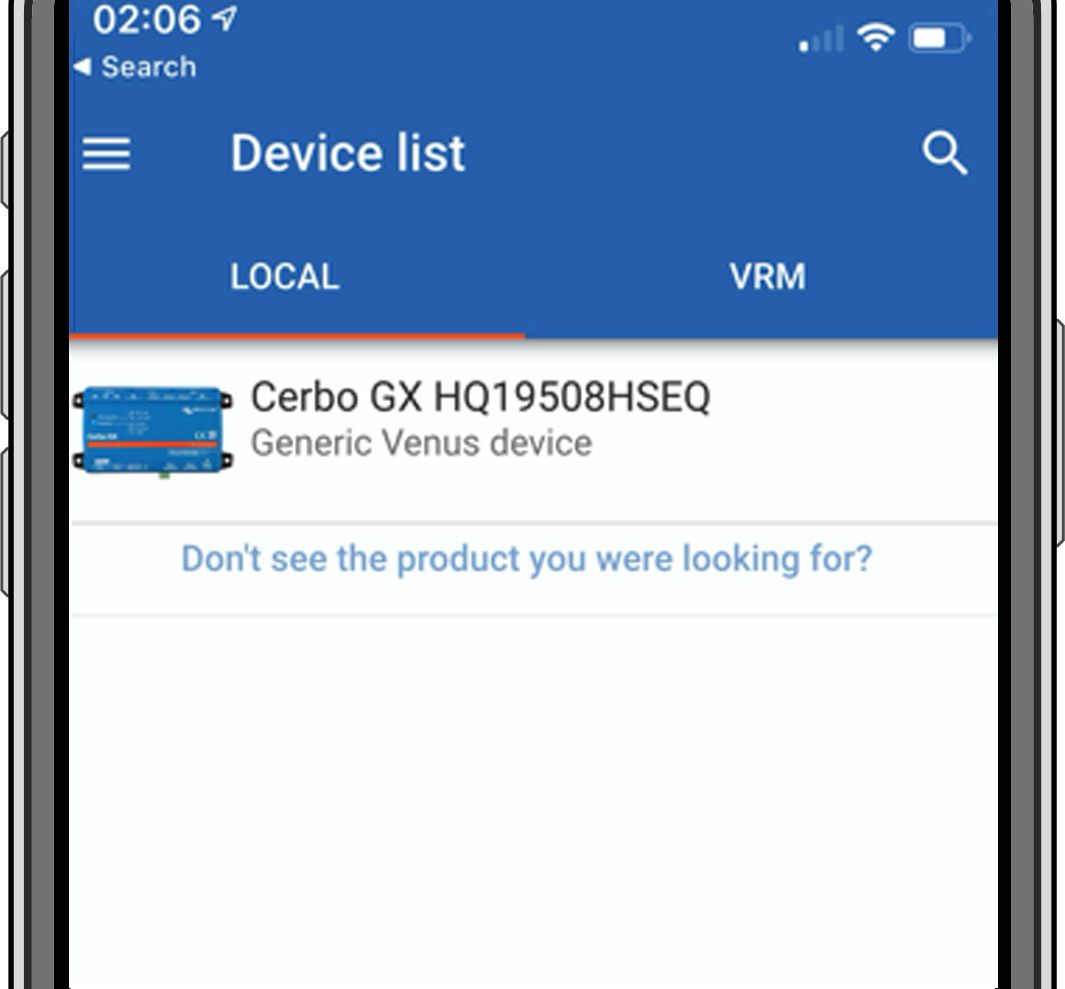 | 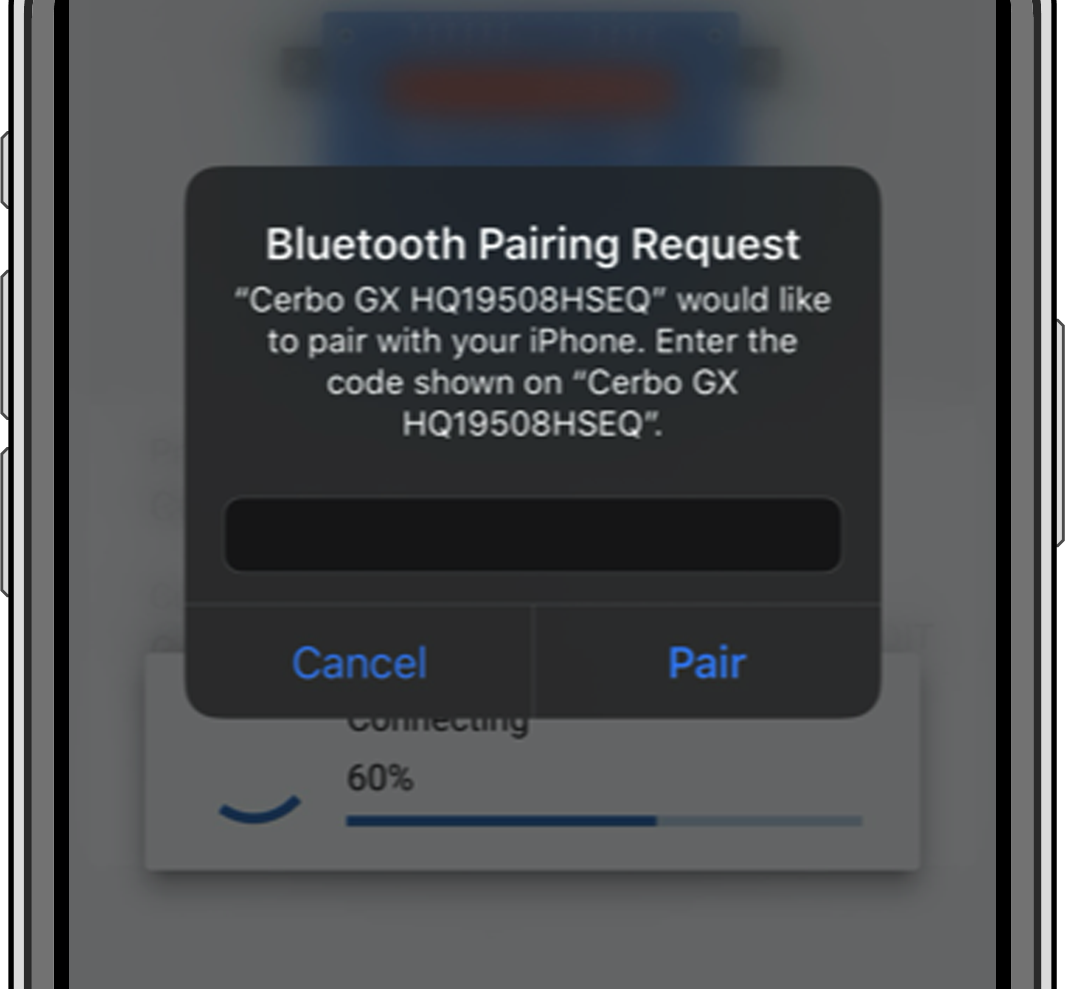 | 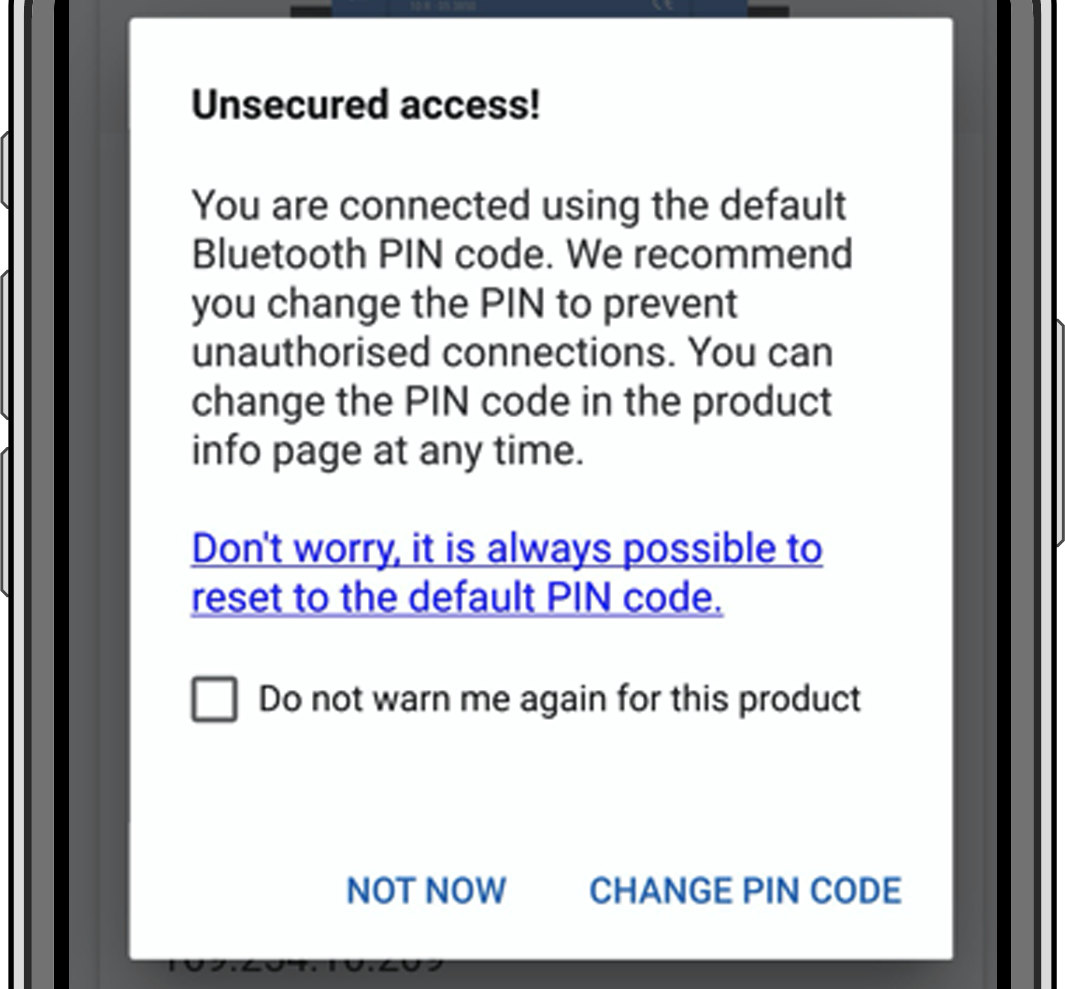 |
Auf dem Hauptbildschirm von VictronConnect können Sie Folgendes tun:
Ändern Sie die Netzwerk- und Ethernet-Einstellungen
Aktivieren oder deaktivieren Sie den integrierten WiFi-Zugangspunkt
Greifen Sie über VRM auf Ihr System zu
Öffnen Sie die Remote Console (erfordert einen Anschluss an ein lokales WiFi-Netzwerk oder den WiFi-Zugangspunkt des Geräts)
Um auf die Netzwerkeinstellungen zuzugreifen, tippen Sie bitte auf das Zahnradsymbol.
Einschränkungen
Bluetooth wird nur für die erstmalige Verbindung und die grundlegende Netzwerkkonfiguration verwendet. Es kann nicht zum Anschluss an andere Victron-Produkte (z. B. SmartSolar-Laderegler) verwendet werden. Informationen zum Anschluss an andere Victron-Produkte finden Sie im Kapitel Kopplung von Victron-Produkten.
8.2. Zugriff über den integrierten WLAN-Zugangspunkt.
Für diese Methode muss die VictronConnect App auf Ihrem Smartphone, Tablet oder Laptop installiert sein.
Schritte zur automatischen Verbindung über den QR-Code:
Suchen Sie den QR-Code-Aufkleber an der Seite des EGX
Scannen Sie den QR-Code mit der Kamerafunktion Ihres Telefons oder einer QR-Code-Scan-App
Falls Ihr Telefon dies unterstützt, werden Sie aufgefordert, sich mit dem WLAN-Zugangspunkt zu verbinden
Sobald die Verbindung hergestellt ist, öffnen Sie VictronConnect
Wählen Sie das GX-Gerät aus der Liste aus
Öffnen Sie die Remote Console.
Schritte zur manuellen Verbindung:
Stellen Sie sich in die Nähe des Ekrano GX, nicht weiter als ein paar Meter entfernt.
Öffnen Sie die WiFi-Einstellungen auf Ihrem Smartphone, Tablet oder Laptop.
Suchen Sie nach einem Netzwerknamen wie Venus-[Seriennummer-xxx].
Stellen Sie die Verbindung über den WiFi-Schlüssel her, der sowohl auf der Seite der Box als auch auf einer Karte in der Plastiktüte aufgedruckt ist. Bewahren Sie diesen Schlüssel sicher auf.
Starten Sie VictronConnect, das automatisch nach dem WiFi-Netzwerk sucht.
Sobald das Gerät gefunden wurde, wählen Sie das GX-Gerät aus der Liste aus.
Öffnen Sie die Remote Console.
Anmerkungen
Wenn Sie VictronConnect nicht verwenden können, können Sie einen Webbrowser verwenden und zur IP-Adresse http://172.24.24.1 oder http://venus.local navigieren.
Für zusätzliche Sicherheit kann der WiFi-Zugangspunkt deaktiviert werden: Navigieren Sie in der Remote Console zu Einstellungen → Wi-Fi → Zugangspunkt erstellen.
Anleitungsvideo
Sehen Sie sich das Video mit der Schritt-für-Schritt-Anleitung zum Anschluss an ein GX-Gerät mit der VictronConnect App an:
8.3. Zugriff auf die Remote Console über das lokale LAN/WLAN-Netzwerk
In diesem Abschnitt wird erläutert, wie Sie auf die Remote Console zugreifen können, wenn das GX-Gerät über Ethernet oder eine konfigurierte WiFi-Verbindung mit einem lokalen Netzwerk verbunden ist.
🔹Eine Internetverbindung ist nicht erforderlich, lediglich ein funktionierendes lokales Netzwerk.
Sobald die Verbindung hergestellt ist, verbinden Sie sich mit dem GX-Gerät, indem Sie die VictoryConnect App auf einem Smartphone, Tablet oder Laptop in Betrieb nehmen. Alternativ können Sie sich auch über einen Webbrowser mit dem GX-Gerät verbinden, indem Sie venus.local in die Adressleiste eingeben.
Bitte beachten Sie, dass es an dasselbe Computernetzwerk wie das Ekrano GX angeschlossen sein muss.
Dieses Video zeigt, wie das funktioniert.
8.3.1. Alternative Methoden zur Ermittlung der IP-Adresse für die Remote Console.
Wenn VictronConnect nicht verwendet werden kann, können Sie die IP-Adresse des Ekrano GX für den Zugang zur Remote Console mit den folgenden Methoden ermitteln:
Lokale Adresse verlinken – Venus.local
Sie können auf das GX-Gerät zugreifen, indem Sie venus.local oder http://venus.local in einen Webbrowser eingeben, vorausgesetzt, Ihr Computer ist mit demselben lokalen Netzwerk verbunden.
IP-Adresse über das VRM-Portal
Wenn das GX-Gerät mit dem Internet verbunden und im VRM-Portal registriert ist, können Sie seine IP-Adresse wie folgt ermitteln:
Gehen Sie zur Geräteliste auf Ihrer Installationsseite
Die IP-Adresse wird dort aufgeführt
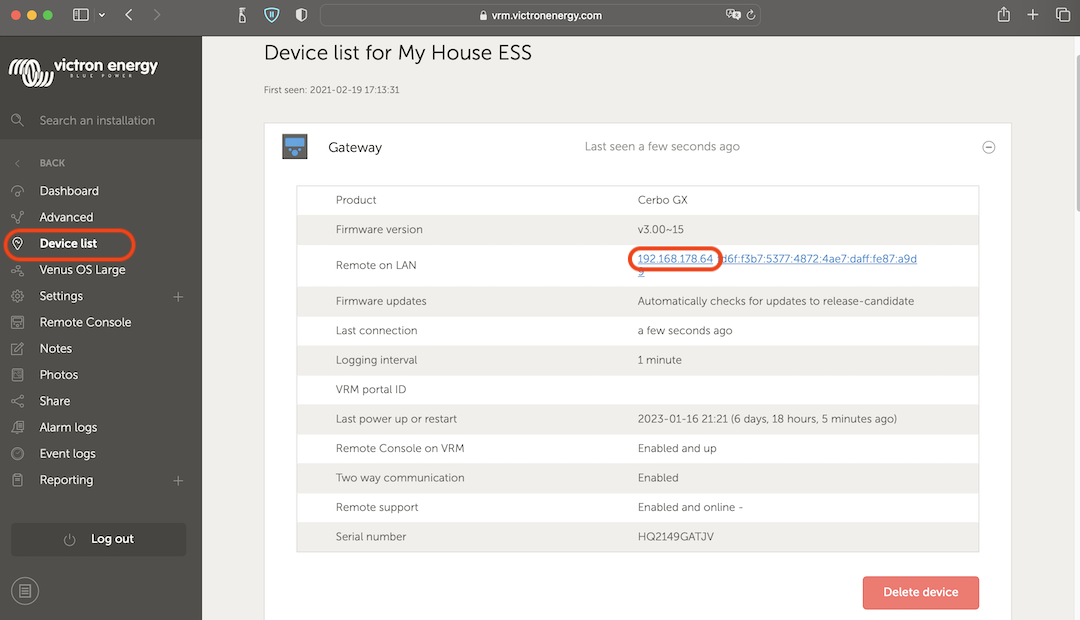 |
Lokale Netzwerkerkennung (nur Windows)
Wenn Sie sich im selben lokalen Netzwerk befinden (z. B. zu Hause) und Microsoft Windows verwenden, können Sie das GX-Gerät über die Netzwerksuche (UPnP) finden:
Öffnen Sie den Datei-Explorer und navigieren Sie zum Netzwerkabschnitt.
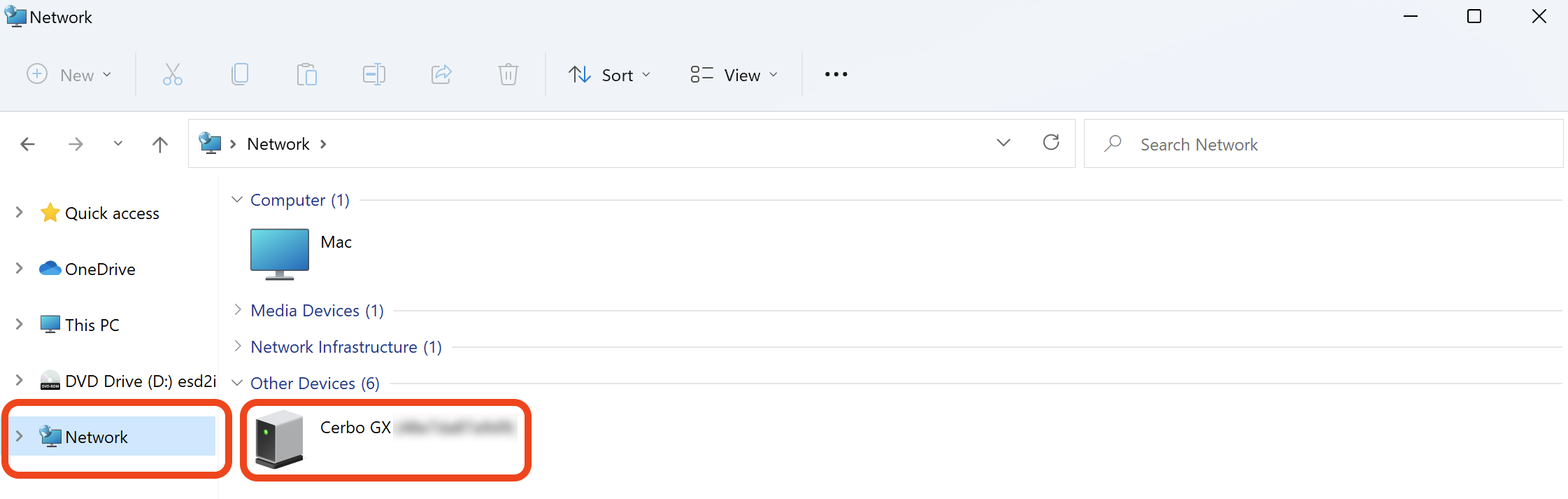 |
Durch Doppelklicken auf das GX-Gerätesymbol wird die Remote Console im LAN geöffnet.
So zeigen Sie die IP-Adresse an: Klicken Sie mit der rechten Maustaste auf das Symbol → Eigenschaften
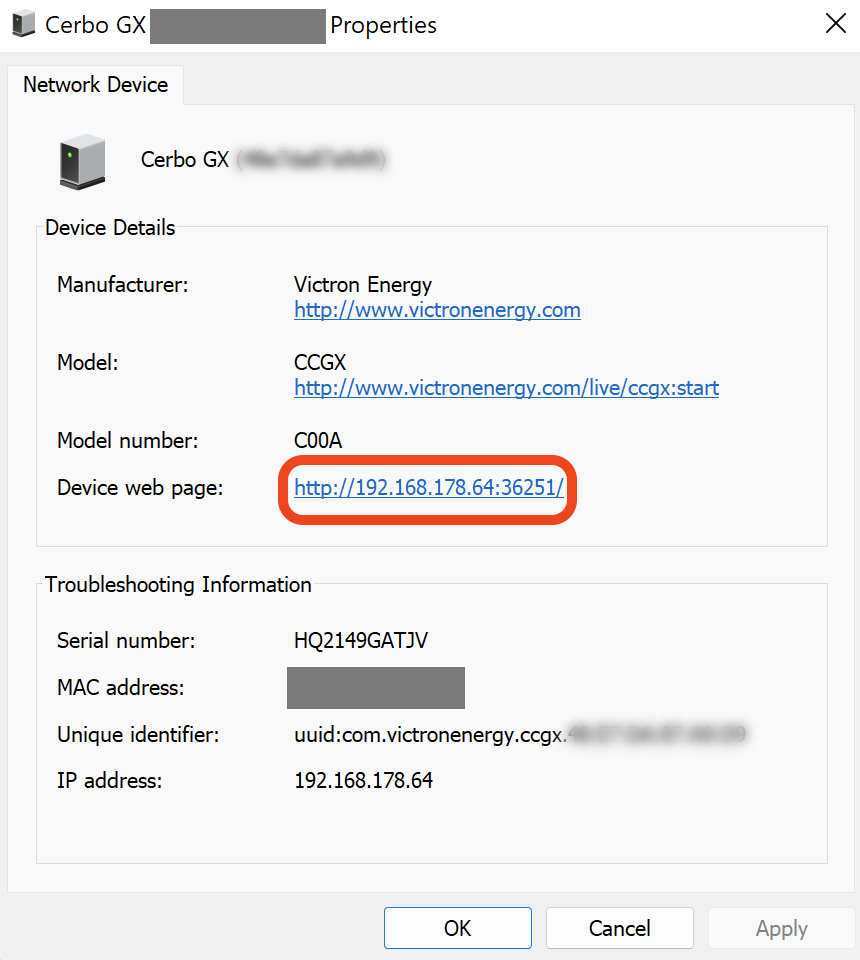 |
8.4. Zugriff über VRM
Diese Methode erfordert eine aktive Internetverbindung sowohl für das GX-Gerät als auch für das Telefon, Tablet oder den Computer, das bzw. der darauf zugreift. Bei einer Neuinstallation verbinden Sie das GX-Gerät über ein Ethernet-Kabel mit dem Internet.
Schritt-für-Schritt-Anleitung:
| 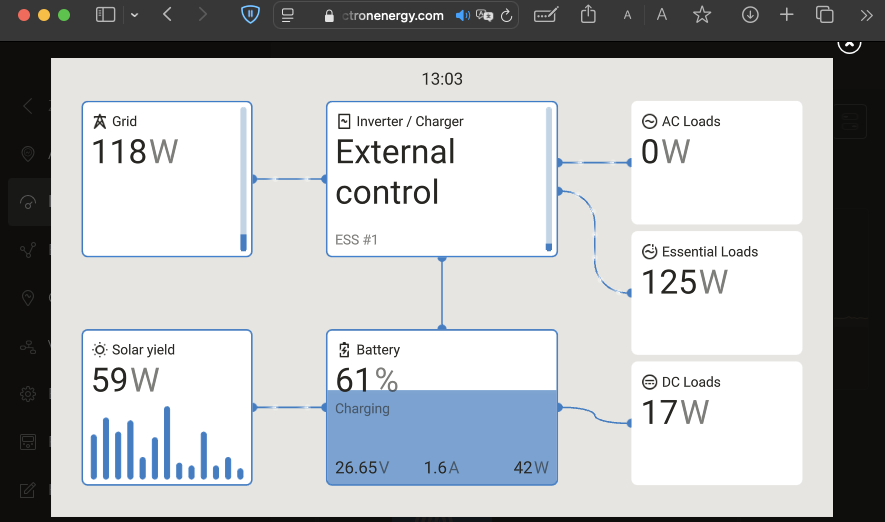 |
Weitere technische Details und Informationen zur Fehlerbehebung finden Sie unter: Remote Console auf VRM - Fehlerbehebung.